
iTunes, müzik satın almak, yönetmek, paylaşmak ve çalmak için güzel bir uygulamadır. Müziğinizi bilgisayarınızdaki iTunes aracılığıyla çalmanız veya düzenlemeniz gerekebilir veya başka amaçlarla müzik koleksiyonunuzu aktarmak isteyebilirsiniz. Spotify iTunes'unuza. Bu yazımızda size nasıl yapılacağını anlatacağız. transfer Spotify çalma listesis iTunes'a.
İçindekiler Kılavuzu Bölüm 1. Oynatma Listelerini Şuradan Aktarabilir misiniz? Spotify iTunes'a mı?Bölüm 2. DRM'siz Nasıl İndirilir Spotify Çalma listeleri?Bölüm 3. DRM'siz Transfer Nasıl Yapılır Spotify iTunes'ta çalma listeleri mi var?Bölüm 4. Sonuç
ücretli abone olarak Spotify, birçok avantajdan yararlanırsınız. En büyük yararı, çevrimdışı dinlemek için çalma listelerini, albümleri ve podcast'leri indirebilmenizdir. Ancak indirilen tüm içerik yalnızca Spotify. Herşey Spotify indirmeler nedeniyle herhangi bir yere aktarılamıyor dijital haklar yönetimi (DRM). Aboneliğiniz sona erdiğinde durum daha da kötüleşir. Hiçbirine erişemezsiniz Spotify yenilemediğiniz sürece artık indirilenler Spotify Premium abonelik.
Bu gibi durumlarda nasıl transfer yapabilirsiniz? Spotify iTunes'a çalma listeleri mi? DRM korumasını atlayabilen ve hatta kaldırabilen birçok yazılım aracı zaten var. Bunları yapmak istiyorsanız Spotify DRM içermeyen çalma listelerini sınırlama olmaksızın kişisel kullanımınıza sunabilmek için, bu sınırlamalardan kurtulmak için öncelikle bir DRM kaldırma aracı edinmelisiniz. Size yardımcı olmak için, aşağıdaki bölüm size DRM'yi kaldırmak için güçlü DRM kaldırma yazılımını gösterecektir. Spotify Beğendiğiniz çalma listeleri ve şarkılar. Ayrıntılı eğitimler almak için okumaya devam edin.
Aktarmak Spotify çalma listelerini iTunes'a aktarmak için DRM'yi kaldırmanız gerekir Spotify Önce çalma listeleri. DRM'siz kalmanıza yardımcı olabilecek çok sayıda DRM kaldırma aracı vardır Spotify oynatma listelerini kolayca DumpMedia Spotify Music Converter için kullanışlı bir DRM temizleme aracıdır Spotify bu size yerleşik bir özellik sağlar Spotify doğrudan indirmenizi sağlayan web oynatıcısı Spotify şifrelenmemiş şarkılar ve çalma listeleri MP3, M4A, WAV ve FLAC ses dosyaları. Toplu dönüştürme özelliği ile DRM'yi tamamından kaldır Spotify çalma listesi ve albümler yalnızca tek bir tıklamayla ve dönüştürme hızı 35 kata kadar daha hızlı olabilir.
Daha iyisi, DumpMedia Spotify Music Converter 320 kbps'ye kadar ses kalitesinin özelleştirilmesine izin vererek en iyi oynatma deneyimini garanti eder ve kolay şarkı yönetimi için dönüştürmeden sonra ID3 etiketlerini ve meta verilerini kaydeder. Kararlı performansıyla bilinen bu yazılım, özelliklerini keşfetmeniz ve DRM'yi yasal olarak ücretsiz olarak atlamanız için 30 günlük ücretsiz deneme süresi sunar ve şarkıları iTunes gibi herhangi bir kişisel cihazda çalınabilir hale getirir. WinDows Müzik Çalar veya taşınabilir MP3 oyuncu. Ayrıca indirmeye devam et Spotify abonelikten çıktıktan sonra müzik.
Nasıl aktarılacağını öğrenmeden önce Spotify çalma listelerini iTunes'a aktarın, size nasıl kullanılacağını göstereceğiz DumpMedia Spotify Music Converter DRM'siz indirmek için Spotify ücretsiz çalma listeleri!
1 Adım. Programı başlattığınızda "Aç Spotify Hoş geldiniz sayfasında "Web Oynatıcısı". Spotify İndirme hizmetinin yanı sıra müzik kitaplığının tamamına erişmek için ücretsiz veya Premium hesap. Bundan sonra, beğendiğiniz çalma listesini dönüşüm düğmesine (artı simgesi) sürükleyip bırakın.

2 Adım. Artık dönüştürme arayüzünde şarkılar için çıktı formatı, örnekleme hızı ve bit hızı gibi parametreleri tek tek ayarlayabilirsiniz.

3 Adım. Dönüştür düğmesini tıklayın ve DumpMedia Spotify Music Converter derhal ihracata başlayacağız Spotify Müziği DRM'siz dosyalar olarak yerel bilgisayarınıza aktarın.

Nasıl transfer edilir Spotify iTunes'a çalma listeleri mi? Tüm Spotify çalma listeleri bilgisayarınıza indirildi DumpMedia Spotify Music Converter. Dolayısıyla, DRM'siz çalma listelerini bir bilgisayardan iTunes'a aktarmak oldukça basittir. Bilgisayarınıza iTunes'un en son sürümünü indirdiğinizden emin olun ve ardından aşağıdaki adımları izleyin:
1 Adım. Bilgisayarınızda iTunes uygulamasını başlatın. Menü çubuğunda Düzenle > Tercihler'e gidin.
2 Adım. Gelişmiş sekmesine gidin ve ardından Kitaplığa eklerken Dosyaları iTunes Media klasörüne kopyala seçeneğinin yanındaki kutuyu işaretleyin. Tamam'ı tıklayın.
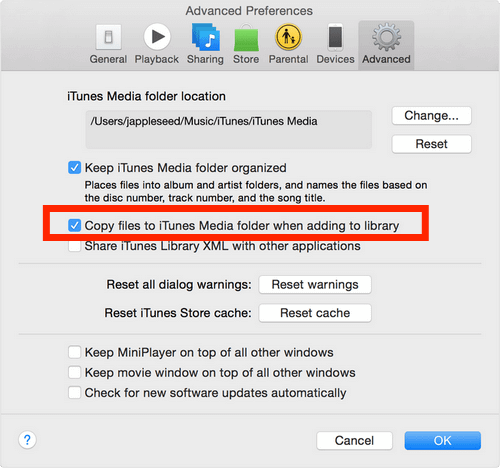
3 Adım. Aktarmak Spotify çalma listelerini iTunes'a aktarmak için Dosya > Kitaplığa Ekle'ye gidin. Bir dosya tarayıcısının görüntülendiğini görüyorsunuz. Müzik klasörünü seçin ve Aç'a tıklayın. Seçilen Spotify çalma listeleri iTunes müzik kitaplığına eklenecektir.

iTunes'un seçilen klasördeki tüm müzik dosyalarını işlemesini bekleyin. iTunes'un eklendiğini kontrol edin Spotify iTunes'un sol üst köşesine yakın bir yerde bulunan açılır menüden Müzik seçeneğini açarak çalma listelerine ulaşabilirsiniz.
Yukarıdaki adımlar şu adreste mevcuttur: Windows PC'ler veya daha eski macOS cihazları. macOS Catalina veya daha yenisini çalıştıran bir macOS cihazı kullanıyorsanız, Spotify çalma listelerini iTunes yerine Apple Music'e aktarın. Aktarımın nasıl yapılacağına ilişkin adımların özeti aşağıdadır Spotify Apple Music'teki çalma listeleri:
1 Adım. Mac'te Apple Music'i açın. Menü çubuğunda Müzik > Tercihler'e gidin. Dosyalar sekmesine gidin ve ardından Kitaplığa eklerken Dosyaları Müzik Medya klasörüne kopyala seçeneğinin yanındaki kutunun işaretini kaldırın. Tamam'ı tıklayın.
2 Adım. Çalma listesi dosyasını veya klasörünü Apple Music pencerelerine sürükleyip bırakın. Bir klasörü bırakırsanız tüm alt klasörler de otomatik olarak içe aktarılacaktır.

Doğru araç ve biraz rehberlikle kolayca aktarabilirsiniz Spotify çalma listelerini manuel olarak iTunes'a aktarın. Bu yazımızda sizi tanıştırdık. DumpMedia Spotify Music Converterhızlı bir şekilde indirmenize yardımcı olabilecek güvenilir, güçlü ve kullanıcı dostu bir araç Spotify şarkıları/çalma listelerini/albümleri yüksek kaliteli yerel ses dosyaları olarak kaydedin ve ardından iTunes'a ekleyin. iTunes favorilerinizi yedeklemenize yardımcı olabilir Spotify çalma listeleri, böylece iptal ettikten sonra koleksiyonunuzu asla kaybetmezsiniz Spotify Prim.
